Google 日本語入力では文字列を変換した記録を保存し、次回以降の変換に活用している。良く利用する単語などを効率よく変換できる便利な仕組みではあるが、間違った変換を覚えたり覚えてほしくない単語が変換履歴に残ってしまう事もある。
Google 日本語入力はそのような場合に備え、学習した変換履歴を削除する事が可能だ。このページでは Google 日本語入力が学習した履歴を削除する方法を紹介する。
Google 日本語入力の履歴を一つずつ削除する方法
一度学習した単語は再度同じ文字列を入力した際に変換候補ウインドウに表示される。この際、削除できる単語であれば以下のように「Ctrl-Delで履歴から削除」というメッセージが表示される。
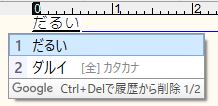
この状態で削除したい項目に合わせて「Ctrl-Del」を入力すればその履歴が削除される。
macOS 版 Google 日本語入力の履歴を一つずつ削除する方法
macOS でも同様に変換候補ウインドウから履歴を削除できるが、削除に使用するキーボードショートカットは Windows 版とは異なる。
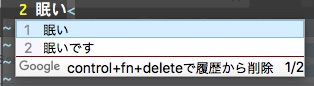
このように macOS では「control-fn-delete」と表示されるので、この3つのキーを同時押しして削除しよう。
Google 日本語入力の履歴を全て削除する方法
全ての入力履歴を削除するには Google 日本語入力のプロパティから行う。タスクトレイの Google 日本語入力アイコンを右クリックしてプロパティを開く。

プロパティウインドウの「サジェスト」タブを開く。
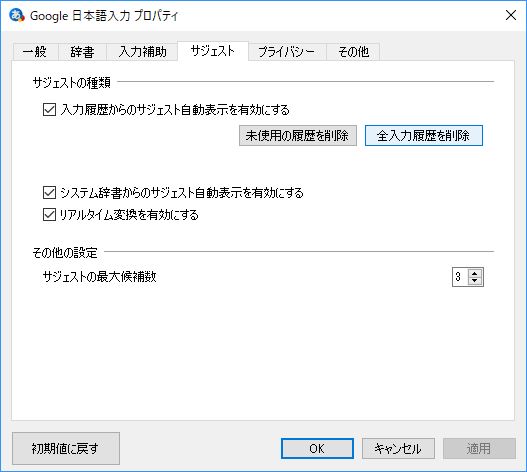
そうすると画面右上のほうに「全入力履歴を削除」というボタンが現れる。これを押して実行すると全ての入力履歴が削除される。
この全て削除する機能は macOS でも同じ様にプロパティのサジェストタブから削除できる。
変なテキストが履歴に残ってしまったらこのような方法で削除できる。覚えておくといつか役に立つだろう。
Sponsored Link
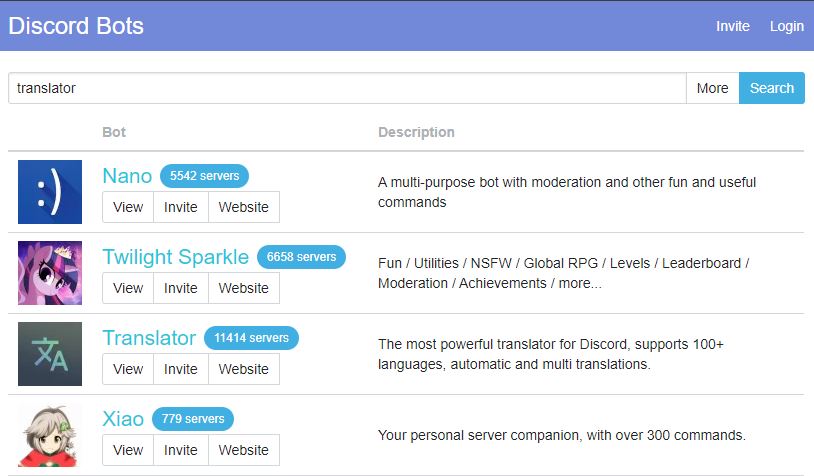
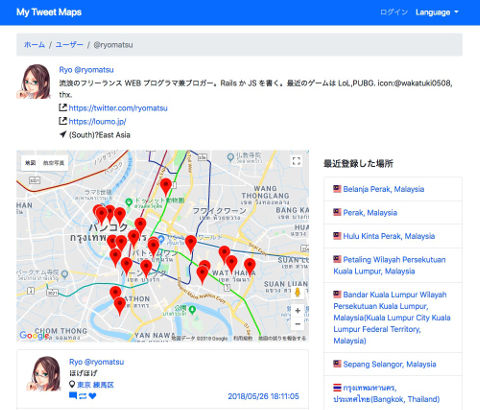
コメント